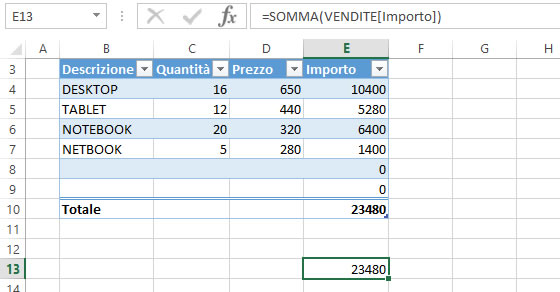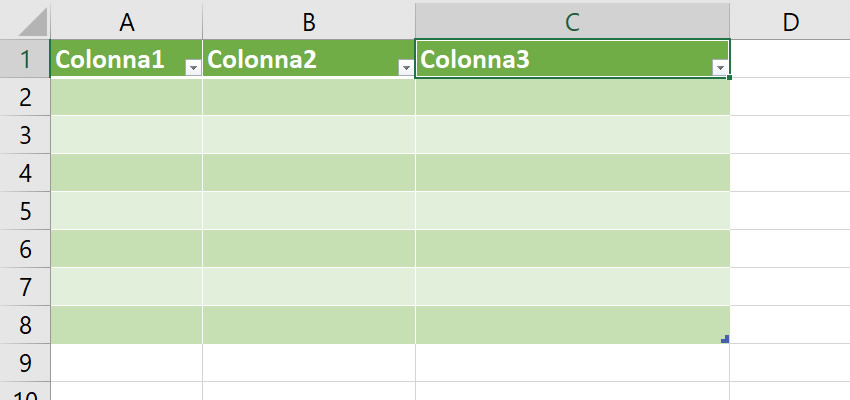L’oggetto TABELLA di Excel: perché è utile utilizzarlo nella gestione dei dati
L’introduzione delle TABELLE è sicuramente una delle novità più interessanti e utili del nuovo Office Excel. Per TABELLA di Excel non intendiamo un prospetto (a forma di tabella) realizzato sul foglio di calcolo ma un OGGETTO, dalla struttura simile a quella di un database, sul quale possono essere compiute diverse operazioni. In questo editoriale ci occupiamo delle procedure necessarie per realizzare TABELLE di Excel, dei vantaggi che scaturiscono da tale strumento ed, ovviamente, delle regole sintattiche per costruire formule che utilizzano i RIFERIMENTI STRUTTURA, ovvero dei riferimenti a celle o intervalli dell’oggetto TABELLA di Excel.
Creare formule utilizzando i “riferimenti struttura” delle Tabelle di Excel
Si definiscono “riferimenti struttura” dei riferimenti, costruiti con una sintassi differente dal quella comunemente utilizzata nella creazione di formule, ad intervalli di celle di una o più TABELLE di Excel. Nel creare questi riferimenti si utilizzano delle parentesi quadre al cui interno si inserisce il nome di un CAMPO della TABELLA. Facciamo degli esempi pratici per illustrare la costruzione di formule che utilizzano riferimenti struttura.
Riprendiamo l’esempio presentato nelle prime figure di questo editoriale e supponiamo, di dover inserire nella colonna IMPORTO della TABELLA (che avevamo chiamato VENDITE) la moltiplicazione tra Prezzo e Quantità.
In un prospetto normale avremmo dovuto scrivere nella cella E4 la formula =C4*D4 e, successivamente, avremmo dovuto copiarla verso il basso per tutta la parte tabellare della fattura. Nel nostro caso, invece, basterà scrivere la formula:
=[@Quantità]*[@Prezzo]
Attraverso questa formula ordiniamo ad Excel di moltiplicare ogni cella (RECORD) della colonna QUANTITA’ per le rispettive celle della colonna PREZZO.
Dopo aver premuto il tasto INVIO, la formula viene ricopiata automaticamente in tutte le celle sottostanti della colonna IMPORTO.
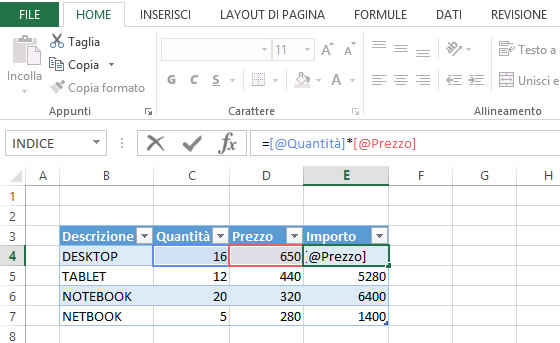
Da notare che, quando si inseriscono le formule dopo aver già creato una TABELLA di Excel, possiamo anche utilizzare una sintassi che faccia riferimento alle singole celle (nel nostro caso =C4*D4) in quanto, sarà Excel a trasformare quest’ultima in una “sintassi con riferimenti struttura”. Questo, pertanto, è un valido accorgimento da utilizzare quando si deve ancora familiarizzare con questa “nuova” sintassi.
Abbiamo detto poc’anzi che semplicemente trascinando il triangolino verde posto sull’ultima cella della TABELLA di Excel, possiamo ridimensionare la tabella inserendo ulteriori RECORD (righe). Quando sono presenti delle formule che utilizzano riferimenti alla struttura, non bisogna fare null’altro in quanto queste ultime verranno riprodotte anche nei nuovi record.
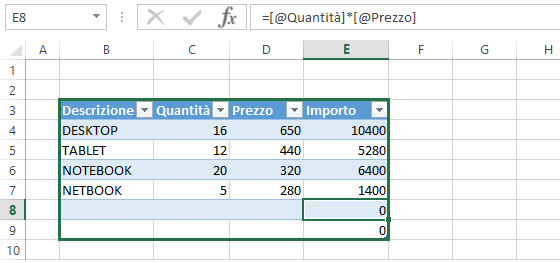
Ma vediamo qualche altro esempio di formule con riferimenti struttura.
Supponiamo, sempre dalla TABELLA precedente, di voler inserire nell’ultima cella della colonna IMPORTO (nel nostro caso, la cella A10) il totale delle vendite. Posizioniamoci in una qualsiasi delle celle sottostanti la TABELLA ed aggiungiamo la spunta all’opzione RIGA TOTALE posta sulla BARRA CONTESTUALE PROGETTAZIONE; vedremo comparire nella cella A10 la somma della colonna IMPORTO (diversamente, sarà sufficiente selezionare dall’elenco a discesa della cella A10 quest’ultima funzione).
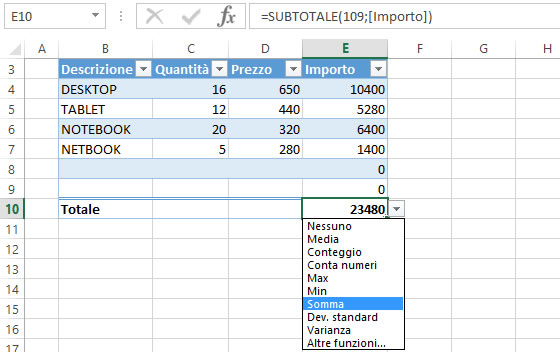
La formula che viene trascritta da Excel nella cella A10 è:
=SUBTOTALE(109;[Importo])
La funzione SUBOTALE è composta da un primo argomento che indica il tipo di calcolo (il codice 109 indica, appunto, la funzione SOMMA) e da un secondo argomento che fa riferimento al CAMPO IMPORTO, ovvero a tutte le celle che sono presenti nella colonna D della TABELLA. Da notare che l’utilizzo della funzione SOMMA (CODICE 109) all’interno della funzione SUBTOTALE consente di ricalcolare la somma delle celle della colonna D quando vengono “filtrate” mostrando, quindi, anche dei dati parziali.
Ora, poiché questa caratteristica è utile in molte circostanze ma non nel nostro esempio (non si filtrano i dati di una fattura!), proviamo a inserire soltanto una formula che calcoli il totale della colonna IMPORTO. In A10 basterà scrivere:
=SOMMA([Importo])
Attraverso questa sintassi non facciamo altro che utilizzare, come argomento della funzione SOMMA, l’intervallo di celle del CAMPO IMPORTO.
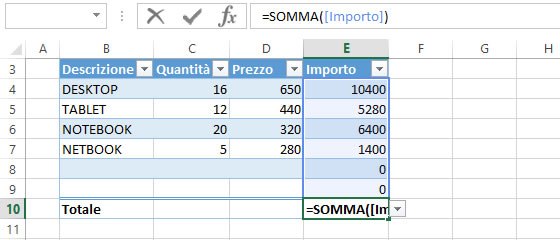
Ancora una volta, se ridimensioniamo la tabella (allungandola per l’inserimento di altri prodotti) non sarà necessaria alcuna correzione nella formula che calcolerà sempre tutti i valori della colonna D.
Per concludere, facciamo una piccola precisazione. Come si è potuto osservare, l’ultima formula è stata inserita all’interno della RIGA TOTALI, appartenente sempre alla TABELLA VENDITE; pertanto, nella formula è stato sufficiente utilizzare il solo riferimento al campo IMPORTO.
Diversamente, se digitiamo una formula al di fuori della TABELLA VENDITE (per meglio intenderci, in una qualsiasi altra cella del foglio non adiacente alla tabella) dobbiamo inserire in essa anche un riferimento alla TABELLA prima del riferimento al CAMPO.
Ad esempio, per richiamare nella cella E13 il totale delle vendite, bisognerà scrivere la seguente formula:
=SOMMA(VENDITE[Importo])
L’argomento della funzione SOMMA è costituito dal nome della tabella seguito dal nome del CAMPO tra parentesi quadre.